Page 1
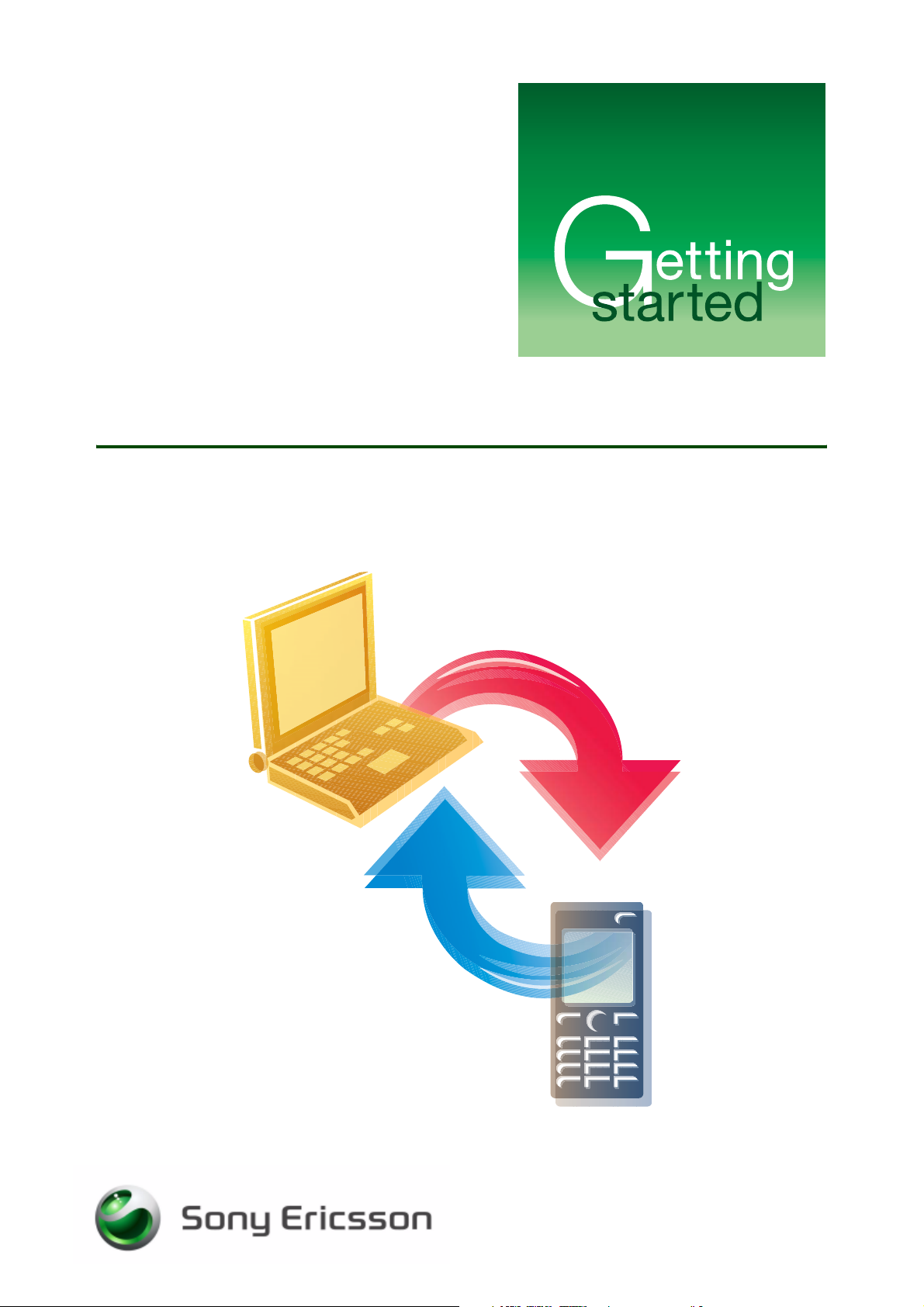
Février 2007
Connexion à un ordinateur
Organisez-votre contenu
Page 2
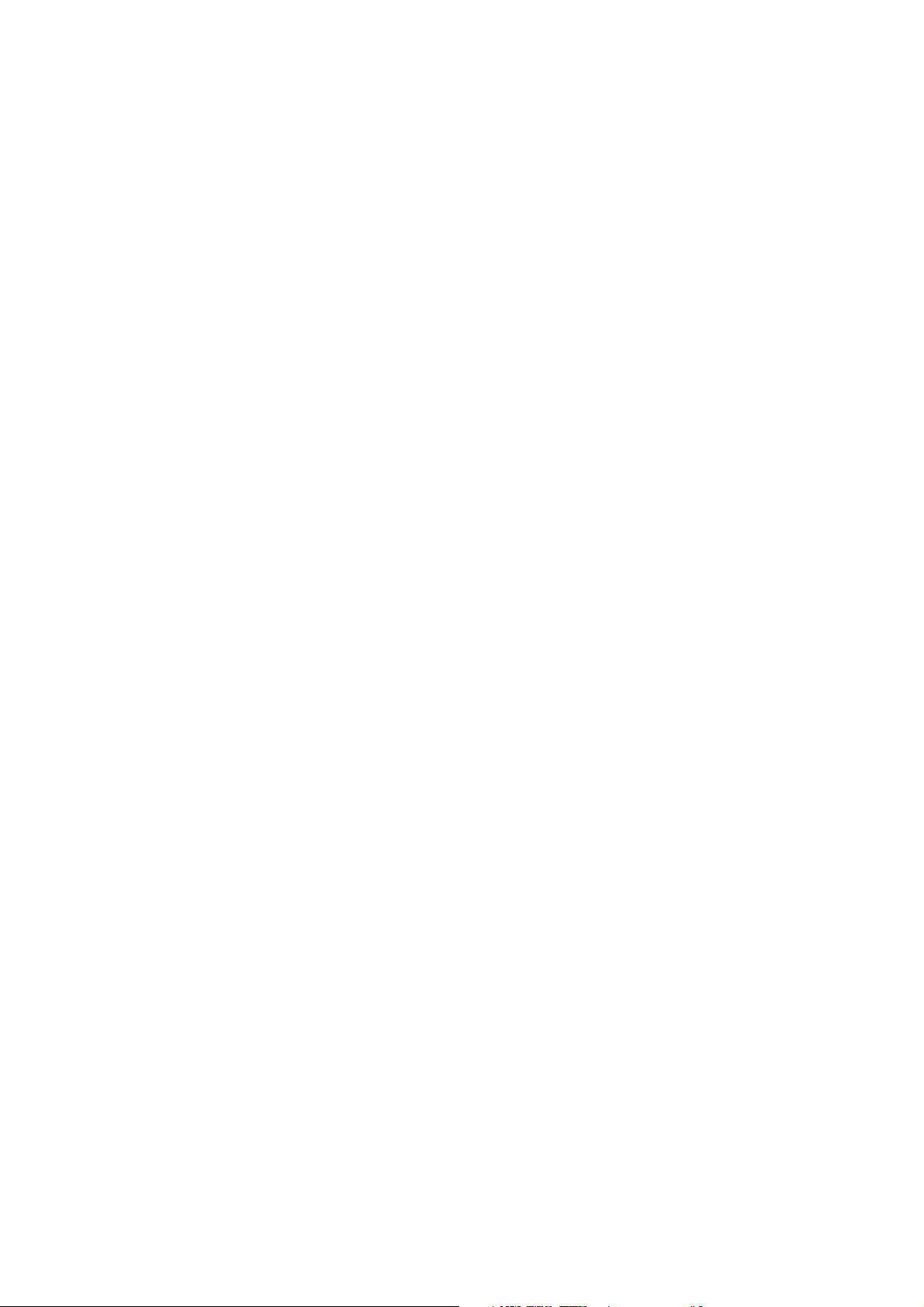
Mise en route Connexion à un ordinateur
Sommaire
Introduction ............................................................................................... 2
Avant de commencer ............................................................................. 2
Installation de PC Suite ............................................................................. 3
Connexion à un ordinateur ........................................................................ 4
Connexion à l’aide du câble USB .......................................................... 4
Connexion à l’aide du port infrarouge .................................................... 6
Transfert de fichiers ................................................................................... 6
Fichiers protégés par Copyright ............................................................. 7
Synchronisation ......................................................................................... 8
Paramètres et options ............................................................................ 9
Dépannage .............................................................................................. 11
Dépannage de la connexion USB ........................................................ 11
Dépannage de la connexion via le port infrarouge .............................. 11
Problème de localisation des fichiers transférés ................................. 12
Protection contre les virus ................................................................... 12
Informations connexes ............................................................................ 12
Formats ................................................................................................ 12
Marques commerciales et remerciements .............................................. 13
1 Février 2007
Page 3
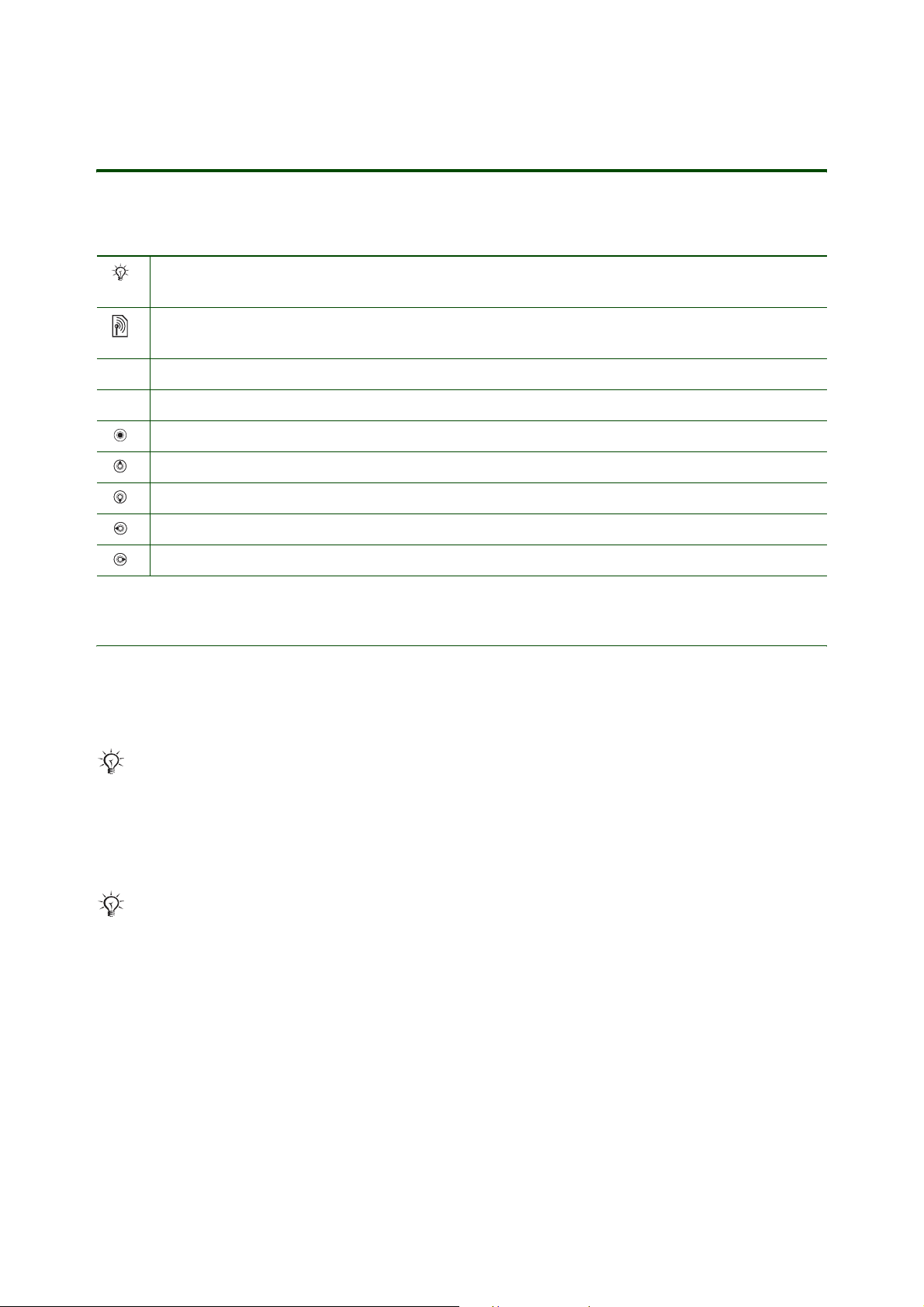
Mise en route Connexion à un ordinateur
Introduction
Symboles d’instruction
Les symboles d’instructions suivants peuvent apparaître dans ce guide Mise en route :
Remarque
Indique une note importante ou un conseil.
Indique qu’un service ou une fonction est tributaire d’un réseau ou d’un abonnement.
Pour obtenir des informations détaillées, contactez votre opérateur réseau.
%
} Utilisez les touches de sélection ou la touche de navigation pour faire défiler et sélectionner.
Voir aussi page...
Appuyez au centre de la touche de navigation.
Appuyez la touche de navigation vers le haut.
Appuyez la touche de navigation vers le bas.
Appuyez la touche de navigation vers la gauche.
Appuyez la touche de navigation vers la droite.
Avant de commencer
Ce Guide Mise en route décrit deux méthodes de gestion des fichiers lorsque vous êtes connecté à un
ordinateur ; le transfert de fichiers (photos, vidéos, sons, thèmes, etc.) et la synchronisation de fichiers
(contacts, rendez-vous, tâches et notes).
En ce qui concerne le transfert de musique entre un ordinateur et votre téléphone, consultez le guide
Mise en route Walkman sur le site www.sonyericsson.com/support pour plus de détails.
Le logiciel Sony Ericsson PC Suite doit être installé si vous souhaitez synchroniser et transférer des
fichiers à l’aide de l’application Gestionnaire de fichiers. PC Suite se trouve sur le CD-ROM fourni avec
votre téléphone ou peut être téléchargé sur le site www.sonyericsson.com/support.
Le logiciel PC Suite de votre téléphone est conçu pour fonctionner sous Windows® 2000 (SP3/SP4),
Windows® XP Edition familiale et Windows® XP Professionnel (SP1/SP2). D’autres téléphones
mobiles risquent de ne pas être pris en charge ; consultez www.sonyericsson.com/support pour
plus de détails.
2 Février 2007
Page 4
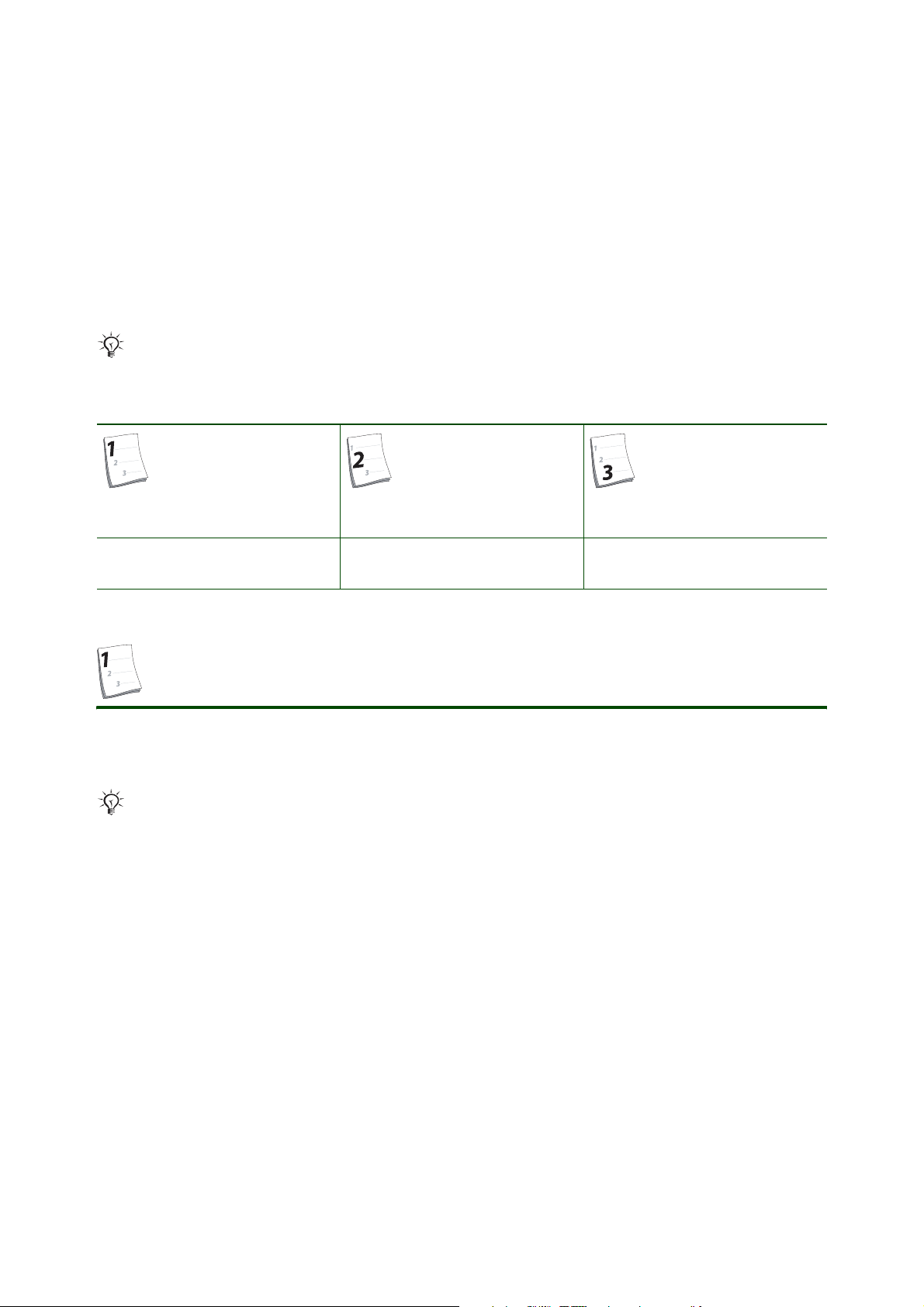
Mise en route Connexion à un ordinateur
Avant de transférer des fichiers ou de les synchroniser avec votre ordinateur, vérifiez si vous disposez des
éléments suivants :
• Une connexion entre votre téléphone et l’ordinateur. Utilisez le câble USB ou la technologie
infrarouge.
• Le logiciel PC Suite installé
• Espace disque libre de 500 Mo minimum. Internet Explorer 5.0 doit être installé.
• Windows 2000 (SP3/SP4) : 128 Mo de mémoire vive, 500 MHz
• Windows XP (SP1/SP2) : 256 Mo de mémoire vive, 500 MHz
Si vous souhaitez uniquement utiliser l’Explorateur Windows® pour transférer des fichiers, il n’est
pas nécessaire d’installer PC Suite.
% 3 Installation de PC Suite.
Aperçu des instructions
Installer PC Suite
% 3 Installation de PC Suite % 4 Connexion à un ordinateur % 6 Transfert de fichiers
Connectez le téléphone
à l’ordinateur
Transférer ou synchroniser
des fichiers
ou
% 8 Synchronisation
Installation de PC Suite
PC Suite se trouve sur le CD-ROM fourni avec votre téléphone ou peut être téléchargé sur le site
www.sonyericsson.com/support.
Avant d’installer une nouvelle version ou une mise à jour de PC Suite, vous devez désinstaller du
téléphone tous les programmes de communication précédemment installés. Nous recommandons
de procéder à la désinstallation à partir de Ajout/Suppression de programmes dans le Panneau de
configuration (Windows).
Pour installer le logiciel PC Suite à partir du CD-ROM
1. Insérez le CD-ROM fourni avec le téléphone. Le CD-ROM doit démarrer automatiquement. Si le
programme d’installation ne démarre pas, utilisez cette procédure sur votre ordinateur : cliquez sur
Démarrer et sélectionner Exécuter..., tapez D:/start.exe et cliquez sur OK (D: correspond au lecteur
de CD-ROM du système).
2. Choisissez une langue.
3. Cliquez sur Installer dans la section PC Suite.
4. Cliquez sur Suivant pour poursuivre l’installation.
5. Lisez et acceptez le contrat de licence. Cliquez sur Suivant.
6. Sélectionnez Standard comme type d’installation. Cliquez sur Suivant.
7. Cliquez sur Installer pour démarrer l’installation.
8. Cliquez sur Termi ne r pour quitter l’Assistant.
3 Février 2007
Page 5
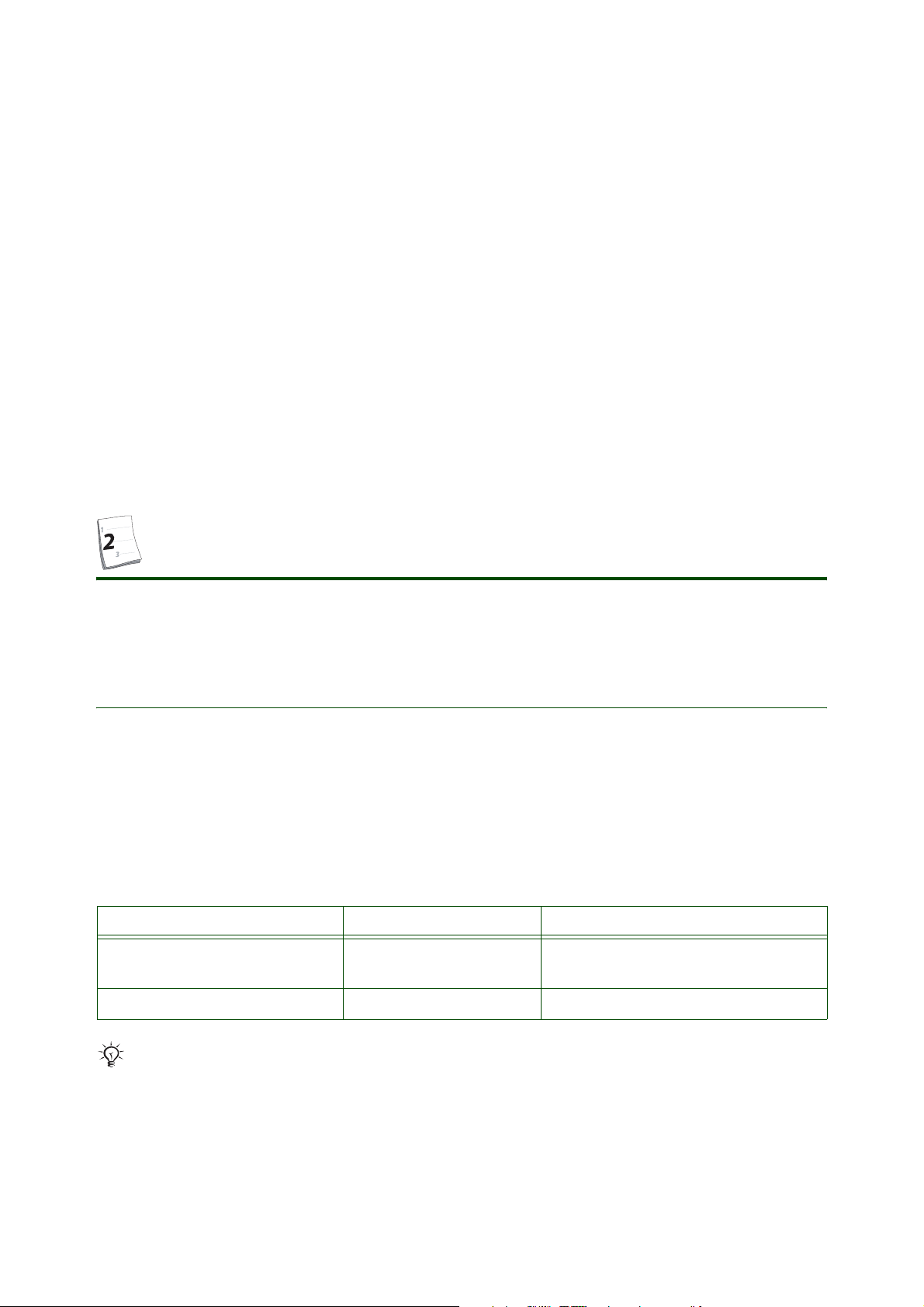
Mise en route Connexion à un ordinateur
Pour télécharger et installer la dernière version de PC Suite
1. Dans votre navigateur Web, accédez à www.sonyericsson.com/support.
2. Sélectionnez une région et un pays.
3. Sélectionnez un téléphone dans la liste ou saisissez le modèle de votre téléphone dans le champ
de texte.
4. Sélectionnez Téléchargement de logiciel.
5. Sélectionnez Sony Ericsson PC Suite X.X.X sous PC Suite.
6. Sélectionnez Té lé ch ar ge r et enregistrez le fichier sur votre ordinateur.
7. Double-cliquez sur le fichier PC Suite téléchargé.
8. Choisissez une langue.
9. Cliquez sur Installer dans la section PC Suite.
10. Cliquez sur Suivant pour poursuivre l’installation.
11. Lisez et acceptez le contrat de licence. Cliquez sur Suivant.
12. Sélectionnez Standard comme type d’installation. Cliquez sur Suivant.
13. Cliquez sur Installer pour démarrer l’installation.
14. Cliquez sur Termi ne r pour quitter l’Assistant.
Connexion à un ordinateur
Pour transférer ou synchroniser des fichiers, vous devez connecter votre téléphone et l’ordinateur.
Vous pouvez le faire à l’aide du câble USB ou du port infrarouge.
Connexion à l’aide du câble USB
En fonction de l’utilisation, vous devez sélectionner Transf. fich. ou Mode Téléph. dans le téléphone
lorsque vous branchez le câble USB. Lorsque votre téléphone est sous tension, l’une de ces deux options
apparaît sur le téléphone dès que vous connectez le câble USB.
• Mode Téléph. – Sélectionnez cette option sur votre téléphone pour utiliser les applications incluses
dans le logiciel PC Suite.
• Transf. fich. – Sélectionnez cette option pour utiliser l’Explorateur Windows pour transférer des
fichiers.
Application du logiciel PC Suite : Etat du téléphone : Utilisé pour :
Synchronize now, Gestionnaire
de synchronisation
Gestionnaire de fichiers Mode Téléph. Transférer des fichiers
Mode Téléph. Synchronisation avec un ordinateur
Ne débranchez pas le câble USB lors du transfert de fichier ou de la synchronisation, car cela
risque d’endommager la mémoire du téléphone ou la carte Memory Stick Micro™ (M2™). Pour
déconnecter en toute sécurité le câble USB, cliquez avec le bouton droit sur l’icône du Disque
amovible dans l’Explorateur Windows et sélectionnez Ejecter. Un message s’affiche sur l’écran
du téléphone lorsque vous pouvez débrancher le câble du téléphone en toute sécurité.
4 Février 2007
Page 6

Mise en route Connexion à un ordinateur
Pour vous connecter à l’aide du câble USB lorsque vous souhaitez utiliser
les applications PC Suite
1. Assurez-vous que votre téléphone est activé.
2. Connectez le câble USB à votre téléphone et à l’ordinateur.
3. Té l éphone : Sélectionnez Mode Téléph.
4. Ordinateur : La première fois que vous connectez votre téléphone à l’ordinateur, vous devez identifier
le téléphone et lui attribuer un nom. Patientez jusqu’à ce que les pilotes soient installés
automatiquement. L’Assistant de connexion du téléphone s’affiche.
5. Dans l’Assistant de connexion du téléphone, cliquez sur Suivant pour continuer.
6. Saisissez un nom pour votre téléphone dans le champ texte.
7. Cliquez sur Termi ne r pour quitter l’Assistant.
Se connecter via le câble USB pour utiliser l’Explorateur Windows®
1. Assurez-vous que votre téléphone est activé.
2. Connectez le câble USB à votre téléphone et à l’ordinateur.
3. Ordinateur : Si l’Assistant Nouveau matériel détecté apparaît, cliquez sur Annuler pour quitter
l’Assistant.
4. Té l éphone : Sélectionnez Transf. fich.
5. Patientez pendant que votre téléphone prépare le transfert du fichier.
6. Ordinateur : La mémoire de votre téléphone et le Memory Stick Micro™ (M2™) apparaissent dans
l’Explorateur Windows en tant que disques amovibles.
7. Ordinateur : Si vous êtes invité à préciser ce que vous souhaitez faire avec les fichiers présents
sur les disques amovibles (la mémoire du téléphone et la carte mémoire), sélectionnez l’option
qui empêche l’exécution de toute tâche.
Lecteurs de disque dur
Disque local (C:)
Périphériques dotés d’un stockage amovible
Lecteur DVD/CD-RW (D:)
TELEPHONE (F:)
Mémoire du
téléphone
Memory Stick Micro™ (M2™) (carte mémoire)
Lecteur DVD (E:)
Disque amovible (G:)
5 Février 2007
Page 7

Mise en route Connexion à un ordinateur
Connexion à l’aide du port infrarouge
Avant de connecter votre téléphone à un ordinateur, le périphérique infrarouge de l’ordinateur doit être
installé et fonctionner correctement. Consultez la documentation relative au produit du fabricant.
Pour connecter le téléphone à un ordinateur via le port infrarouge
1. Té l éphone : Activez le port infrarouge :
En mode veille, sélectionnez Menu } Réglages } Connexions } Port infrarouge } Activé.
2. Ordinateur : Si nécessaire, activez le port infrarouge.
3. Placez le téléphone à une distance maximale de 20 cm de l’ordinateur, de sorte que les ports
infrarouges soient l’un en face de l’autre.
4. Ordinateur : La première fois que vous connectez votre téléphone à l’ordinateur, vous devez identifier
le téléphone et lui attribuer un nom. Patientez jusqu’à ce que les pilotes soient installés
automatiquement. L’Assistant de connexion du téléphone s’affiche.
5. Dans l’Assistant de connexion du téléphone, cliquez sur Suivant pour continuer.
6. Saisissez un nom pour votre téléphone dans le champ texte.
7. Cliquez sur Termi ne r pour quitter l’Assistant.
Il se peut que les procédures, les termes et les noms d’applications diffèrent légèrement selon
la marque et le modèle du périphérique infrarouge de l’ordinateur. Dans ce cas, reportez-vous
à la documentation produit du fabricant.
Pour désactiver la fonction infrarouge
• En mode veille, sélectionnez Menu } Réglages } Connexions } Port infrarouge } Désactivé.
Transfert de fichiers
Vous pouvez transférer les fichiers de votre téléphone entre votre téléphone et votre ordinateur.
Une fois les fichiers transférés sur un ordinateur, vous pouvez les supprimer dans votre téléphone
pour libérer la mémoire.
Des images, des vidéos, des sons, des thèmes, des pages Web, des jeux, des applications ainsi que
d’autres fichiers sont enregistrés dans des dossiers distincts du Gestion de fichiers. Vous pouvez
envoyer, parcourir, déplacer, copier et modifier les fichiers. Les fichiers que votre téléphone ne peut
reconnaître sont enregistrés dans le dossier Autre
% 12 Formats.
Ne débranchez pas le câble USB pendant le transfert de fichiers, car cela risquerait d’endommager
la mémoire du téléphone ou la carte mémoire. Pour déconnecter en toute sécurité le câble USB,
cliquez avec le bouton droit sur l’icône du Disque amovible dans l’Explorateur Windows et
sélectionnez Ejecter. Un message s’affiche sur l’écran du téléphone lorsque vous pouvez
débrancher le câble du téléphone en toute sécurité.
6 Février 2007
Page 8

Mise en route Connexion à un ordinateur
Pour transférer des fichiers à l’aide de l’application Gestionnaire de fichiers
de PC Suite
1. Connectez votre téléphone et votre ordinateur, puis sélectionnez Mode Téléph. sur votre téléphone.
% 4 Connexion à un ordinateur.
2. Double-cliquez sur l’icône Gestionnaire de fichiers Sony Ericsson sur le bureau de votre ordinateur.
3. Dans la fenêtre du Gestionnaire de fichiers Sony Ericsson, double-cliquez sur l’icône de votre
téléphone pour afficher le dossier de la mémoire du téléphone ou de la carte mémoire.
4. Sélectionnez le fichier que vous souhaitez transférer. (Sélectionnez plusieurs fichiers en appuyant
sur Maj ou Ctrl et en cliquant sur les fichiers.)
5. Copiez vos fichiers et collez-les, ou faites-les glisser vers le dossier désiré sur votre ordinateur
ou dans votre téléphone.
Pour transférer des fichiers à l’aide de l’Explorateur Windows®
1. Connectez votre téléphone et votre ordinateur, puis sélectionnez Transf. fich. sur votre téléphone.
% 4 Connexion à un ordinateur.
2. Sélectionnez le fichier que vous souhaitez transférer. (Sélectionnez plusieurs fichiers en appuyant
sur Maj ou Ctrl et en cliquant sur les fichiers.)
3. Copiez vos fichiers et collez-les, ou faites-les glisser vers le dossier désiré sur votre ordinateur
ou dans votre téléphone.
Fichiers protégés par Copyright
Les éléments téléchargés ou reçus par l’entremise d’une des méthodes de transfert disponibles peuvent
être protégés par copyright par DRM (Digital Rights Management). De tels éléments présentent
habituellement une icône devant le nom du fichier. Si un fichier est protégé, il se peut que vous ne puissiez
pas le copier, l’envoyer ou le transférer. Vous pouvez déterminer si un fichier est protégé par copyright
ainsi que lire d’autres informations sur le fichier dans votre téléphone.
Pour afficher les informations de copyright d’un fichier
1. En mode veille, sélectionnez Menu } Gestion de fichiers et ouvrez un dossier.
2. Faites défiler jusqu’à un fichier, puis sélectionnez Autres } Informations. Si le fichier est protégé
par copyright, le texte Limité s’affiche. Dans le cas contraire, c’est le texte Illimité qui apparaît.
7 Février 2007
Page 9

Mise en route Connexion à un ordinateur
Synchronisation
Vous pouvez synchroniser les contacts, les rendez-vous, les tâches et les mémos de votre téléphone avec
d’autres programmes similaires d’un ordinateur à l’aide du câble USB ou du port infrarouge.
Il est impossible d’exécuter des programmes de synchronisation pour d’autres produits simultanément.
PC Suite est utilisé durant le processus de synchronisation et deux applications utiles vous assistant dans
PC Suite : le Gestionnaire de synchronisation et Phone Monitor.
• Gestionnaire de synchronisation – programme de synchronisation de votre téléphone et de votre
ordinateur.
• Phone Monitor – programme de connexion pour téléphone qui identifie les modèles de téléphone
et leurs fonctionnalités.
Le Gestionnaire de synchronisation de votre téléphone est conçu pour fonctionner avec les applications
PIM (Personal Information Manager) suivantes :
% 9 Options de Phone Monitor.
• Carnet d’adresses Windows®
• Outlook® 2000 version SR-1 ou ultérieure
• Outlook® 2002
• Outlook® 2003
• Lotus Notes 5
• Lotus Notes 6
• Lotus Notes 6.5
Pour synchroniser
1. Connectez votre téléphone à l’ordinateur. % 4 Connexion à un ordinateur.
2. Démarrez votre PIM (Personal Information Manager) : Carnet d’adresses Windows, Outlook 2000
SR-1 ou ultérieur, Outlook 2002, Outlook 2003, Lotus Notes 5, Lotus Notes 6 ou Lotus Notes 6.5.
3. Double-cliquez sur l’icône Sony Ericsson PC Suite sur le bureau (ou cliquez sur Démarrer/
Programmes/Sony Ericsson/Sony Ericsson PC Suite).
4. Dans PC Suite, cliquez sur Synchroniser.
5. La première fois que vous lancez une synchronisation, l’Assistant Paramètres de synchronisation apparaît.
6. Cliquez sur Suivant pour continuer.
7. Sélectionnez l’application de l’ordinateur avec laquelle vous souhaitez vous synchroniser. Cliquez
sur Suivant.
8. Sélectionnez les catégories que vous souhaitez synchroniser. Cliquez sur Suivant.
9. Cliquez sur Termi ne r pour quitter l’Assistant.
Pour plus d’informations
% 9 Paramètres et options ou % 11 Dépannage.
Si vous souhaitez synchroniser des contacts enregistrés sur votre carte SIM (Subscriber Identity
Module), ils doivent être transférés dans la mémoire de votre téléphone avant la synchronisation.
Pour transférer des contacts depuis la carte SIM dans la mémoire du téléphone
1. En mode veille, sélectionnez Menu } Contacts } Options } Avancées } Copier de SIM.
2. Sélectionnez Copier tout ou Copier un numéro.
3. Sélectionnez Oui.
8 Février 2007
Page 10

Mise en route Connexion à un ordinateur
Paramètres et options
Options de Phone Monitor
Utilisez les options de Phone Monitor pour voir des informations sur les téléphones, les cartes SIM,
les ports COM et où le programme est installé. Vous pouvez également choisir d’afficher l’icône Phone
Monitor et de synchroniser ou non les horloges de l’ordinateur et du téléphone.
Pour modifier les options de Phone Monitor
• Dans PC Suite, cliquez sur Outils et sélectionnez Options de Phone Monitor... pour modifier
les options suivantes :
• Téléphones mobiles – affiche une liste des téléphones précédemment connectés à votre
ordinateur.
• Cartes SIM – affiche une liste des cartes SIM précédemment reconnues par votre ordinateur.
• Ports COM – affiche les ports COM détectés sur votre ordinateur. La liste inclut les ports virtuels.
• Avancé – affiche la version et l’emplacement d’installation du programme. Sous Composants,
vous pouvez visualiser les fichiers installés au moment de l’installation ainsi que leur version.
• Configuration – permet de choisir la manière dont vous voulez afficher l’icône Phone Monitor.
Spécifiez si vous voulez synchroniser l’horloge de l’ordinateur avec celle du téléphone.
Paramètres du Gestionnaire de synchronisation
Les paramètres du Gestionnaire de synchronisation déterminent quelles informations seront synchronisées
et à quel moment se déroulera la synchronisation. Vous pouvez spécifier la synchronisation des contacts,
des rendez-vous, des tâches et des mémos.
Les paramètres ne sont accessibles que si le téléphone est connecté à l’ordinateur.
Pour modifier les paramètres du Gestionnaire de synchronisation
• Dans le Gestionnaire de synchronisation, cliquez sur Paramètres... pour modifier les paramètres
suivants :
• Gestion des stratégies – pour sélectionner le type de gestion des Contacts, du Calendrier,
des Tâches et des Mémos lorsqu’un même élément a été modifié à la fois sur votre téléphone
et sur votre ordinateur depuis la dernière synchronisation.
• Stratégie de suppression – pour sélectionner le type de gestion des éléments supprimés sur
votre téléphone depuis la dernière synchronisation.
Pour lancer une synchronisation avancée et veiller à ce que tous les éléments enregistrés sur votre
ordinateur soient identiques à ceux de votre téléphone. Cliquez sur Synchronisation avancée dans
le Gestionnaire de synchronisation.
9 Février 2007
Page 11

Mise en route Connexion à un ordinateur
Correspondance des champs entre le PIM et le téléphone
Plusieurs PIM (Personal Information Managers) sont pris en charge sur l’ordinateur. Outlook 2003 est
utilisé ci-dessous pour illustrer la correspondance des champs d’un PIM et de votretéléphone.
Outlook 2003 Téléphone :
Contacts
Prénom :
Nom :
Titre :
Société :
Email :
Email 1 :
Email 2 :
Page Web :
Téléphone personnel :
Téléphone professionnel :
Téléphone mobile :
Télécopie (bureau) :
Autre :
Rue (domicile) :
Ville (domicile) :
Dép/Région (domicile)/Province :
Code postal (domicile) :
Pays/Région (domicile) :
Rue (bureau) :
Ville (bureau) :
Dép/Région (bureau)/Province :
Code postal (bureau) :
Pays/Région (bureau) :
Champ de description :
Contacts
Nom : (Tous les caractères qui précèdent le premier
espace sont considérés comme prénom dans
le téléphone)
Titre :
Société :
Email :
Email :
Email :
Adresse Web :
Numéro au domicile :
N° au travail :
N° de téléph. Mobile :
N° de Fax :
Autre numéro :
Rue (domicile) :
Ville (domicile) :
Département (domicile) :
Code postal (domicile) :
Pays (domicile) :
Rue (bureau) :
Ville (bureau) :
Département (bureau) :
Code postal (bureau) :
Pays (bureau) :
Infos :
Date de naissance :
Agenda
Objet :
Emplacement :
Date et heure de début :
Date et heure de fin :
Rappel :
Tâches
Objet :
Echéance :
Rappel :
Mémos
Note :
Pour plus d’informations, consultez la documentation utilisateur du PIM, par exemple Outlook 2003.
Agenda
Objet :
Emplacement :
Date et heure de début :
Date et heure de fin :
Rappel :
Tâ ch e s
Objet :
Echéance :
Rappel :
Mémos
Note :
10 Février 2007
Page 12

Mise en route Connexion à un ordinateur
Dépannage
Des problèmes risquent de se produire si l’ordinateur et le téléphone ne se connectent pas correctement.
Vous trouverez ci-dessous quelques solutions possibles.
Dépannage de la connexion USB
Vous trouverez dans cette section les principales solutions aux problèmes de connexion USB.
Pour résoudre des problèmes de connexion USB
1. Vérifiez si le câble est correctement connecté au téléphone et à l’ordinateur.
2. Assurez-vous que votre téléphone est activé.
3. Vérifiez si le port COM est utilisé pour le câble.
Le câble USB utilise un port COM « virtuel ». Une fois le câble branché, cliquez sur Démarrer/
Paramètres/Panneau de configuration/Système/Matériel/Gestionnaire de périphériques. Développez
l’élément Ports (COM et LPT) dans la liste des périphériques. Notez le numéro de port COM entre
parenthèses après l’élément Sony Ericsson (modèle du téléphone) Gestion des périphériques
WMC USB.
4. Ouvrez le logiciel Sony Ericsson PC Suite et cliquez sur Outils/Options de Phone Monitor.../Ports Com.
Activez le port COM identifié à l’étape 3.
5. Redémarrez l’ordinateur sans débrancher le câble ou mettre votre téléphone hors tension et réessayez
d’effectuer la connexion.
Pour régler la vitesse du port COM
1. Cliquez sur Démarrer/Paramètres/Panneau de configuration/Système/Matériel/Gestionnaire de
périphériques/Ports (COM et LPT) et double-cliquez sur l’élément Sony Ericsson (modèle du
téléphone) Gestion des périphériques USB WMC.
2. Sélectionnez les Paramètres du port et réglez la vitesse sur une valeur inférieure ou égale à 115 200 bits/s.
3. Réessayez de vous connecter.
Dépannage de la connexion via le port infrarouge
Vous trouverez dans cette section les principales solutions aux problèmes de connexion via le port infrarouge.
Pour résoudre des problèmes de connexion infrarouge
1. Vérifiez si votre téléphone est aligné sur le port infrarouge de votre ordinateur.
2. Vérifiez si le port infrarouge est activé sur votre téléphone.
Vous devez visualiser une icône infrarouge sur l’écran du téléphone et une autre dans la barre des
tâches de l’ordinateur.
Pour régler la vitesse du port infrarouge
1. Cliquez sur Démarrer/Paramètres/Panneau de configuration/Système/Matériel/Gestionnaire de
périphériques/Périphériques infrarouges. Cliquez avec le bouton droit sur le port infrarouge utilisé,
puis sélectionnez Propriétés.
2. Sélectionnez Avancé/Taux de connexion maximal et réglez la valeur sur 115 200 bits/s maximum.
3. Réessayez de vous connecter.
11 Février 2007
Page 13

Mise en route Connexion à un ordinateur
Problème de localisation des fichiers transférés
Vérifiez si vous avez mis vos fichiers dans le bon dossier sur votre téléphone. Par exemple, placez les
photos dans le dossier Image et les sons dans le dossier Sons. Les fichiers placés dans un mauvais
dossier risquent de ne pas apparaître sur votre téléphone. Par exemple, vous risquez de ne pas pouvoir
écouter de plages MP3 sur le Lecteur Walkman® si elles ne sont pas placées correctement.
Vous ne pouvez pas visualiser sur votre téléphone les fichiers transférés aussi longtemps que vous
n’avez pas retiré le câble USB du téléphone.
Protection contre les virus
Lors de la synchronisation, il se peut que les programmes de protection contre les virus de l’ordinateur
affichent un message d’avertissement stipulant qu’un virus tente d’accéder aux adresses de messagerie
enregistrées. Lisez la boîte de dialogue et sélectionnez Oui si vous voulez continuer la synchronisation
et Non pour annuler. Pour plus d’informations, consultez l’aide ou la documentation sur la protection
contre les virus.
Informations connexes
Des informations complémentaires, des paramètres, des logiciels et des documents destinés à vous aider
sont disponibles sur www.sonyericsson.com/support.
Formats
Votre téléphone prend en charge les formats suivants :
Types de fichier Formats Extensions
Audio AAC
MP3 (192 Kbits/s pour une lecture locale)
MP4
M4A
3GP
AMR-NB
WAV
MIDI (General MIDI 1, SP-MIDI)
eMelody
iMelody
RHZ
XMF
.mp4, .3gp
.mp3
.mp4
.m4a
.3gp
.amr
.wav
.mid
.emy
.imy
.rhz
.xmf
Vidéo (y compris la piste
son)
Acheminement des signaux
diffusés
MP4 (vidéo : MPEG-4, audio : AAC ou AMR)
3GP (vidéo : MPEG-4 ou H.263, audio : AAC ou AMR)
RTSP selon 3GPP™
12 Février 2007
.mp4
.3gp
Page 14

Mise en route Connexion à un ordinateur
Marques commerciales et remerciements
WALKMAN® et Memory Stick Micro™ (M2™) sont des marques de Sony Corporation.
Microsoft®, Windows® et Outlook® sont des marques déposées ou des marques de Microsoft
Corporation aux Etats-Unis et/ou dans d’autres pays.
3GPP™ est une marque de ETSI en France et dans d’autres juridictions.
Tous les autres copyrights et marques sont la propriété de leurs propriétaires respectifs.
Les captures d’écran présentées peuvent apparaître différemment sur votre téléphone en fonction
de votre pays et région.
Ce guide de Mise en route est publié par :
Sony Ericsson Mobile Communications AB,
SE-221 88 Lund, Sweden
Téléphone : +46 46 19 40 00
Télécopie : +46 46 19 41 00
www.sonyericsson.com
© Sony Ericsson Mobile Communications AB,
2007. Tous droits réservés. Par la présente,
une licence vous est concédée pour télécharger
et/ou imprimer une copie du document.
Tous les droits non expressément accordés sont
réservés.
Première édition (Février 2007)
Numéro de publication : FR/LZT 108 9109 R1A
Ce document est publié par Sony Ericsson Mobile
Communications AB sans aucune garantie*.
Sony Ericsson Mobile Communications AB peut
procéder en tout temps et sans préavis à toute
amélioration et à toute modification à la suite
d’une erreur typographique, d’une erreur dans
l’information présentée ou de toute amélioration
apportée aux programmes et/ou au matériel. De
telles modifications seront toutefois intégrées aux
nouvelles éditions de ce document. Les versions
imprimées doivent être considérées comme des
copies temporaires de référence uniquement.
*Toutes les garanties implicites, notamment les
garanties implicites de qualité marchande et
d’adaptation à un usage particulier, sont exclues.
Sony Ericsson ou ses concédants ne sont
en aucun cas responsables des dommages
accessoires ou indirects, notamment les pertes
de bénéfices ou commerciales, engendrés par
l’utilisation des informations contenues dans
le présent document.
13 Février 2007
